你需要来自administrators的权限win11怎么办 win11提示你需要来自administrators的权限如何解决
更新时间:2023-08-28 11:28:33作者:huige
最近有不少win11系统用户遇到这样的现象,就是想要删除或修改文件的时候,却无法正常操作,提示你需要来自administrators的权限,这让用户们很是困扰,遇到这样的问题该怎么办才好呢,不用担心,就此问题本文这就给大家介绍一下win11提示你需要来自administrators的权限的解决方法。
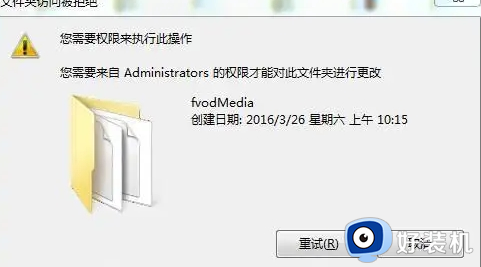
具体如下:
1、右键点击要删除的文件夹,选择“属性”。
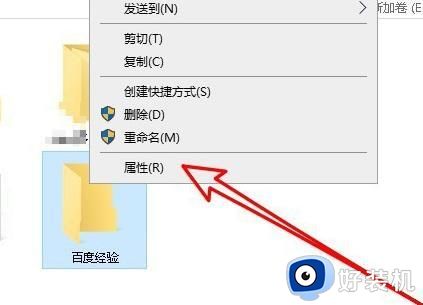
2、选择“安全”。
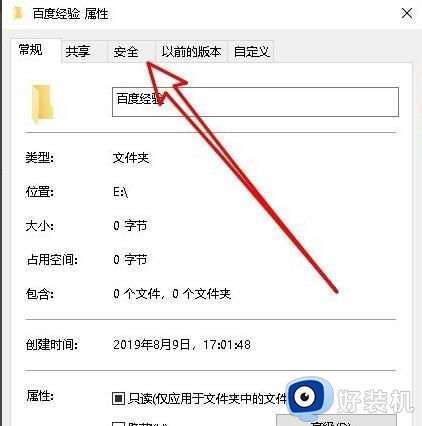
3、在新窗口点击“编辑”。
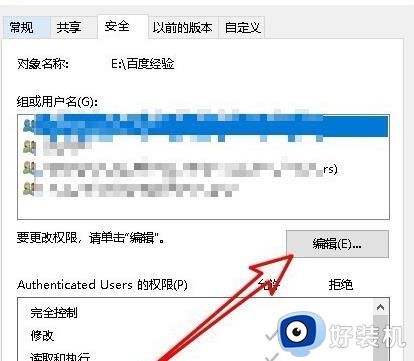
4、点击“添加”。
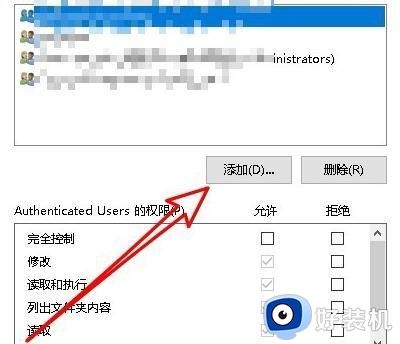
5、输入要删除的文件夹名称并点击“检测名称”。
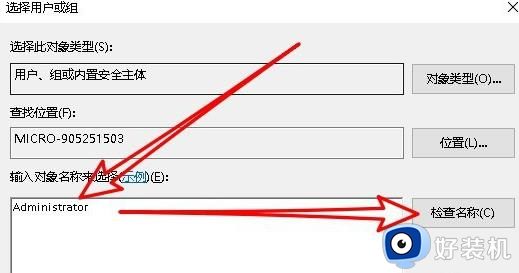
6、出现超级用户的详细地址点击“确定”。
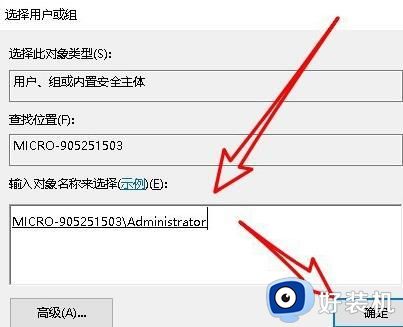
7、这样就添加了超级用户,可以在下面看到超级用户权限。
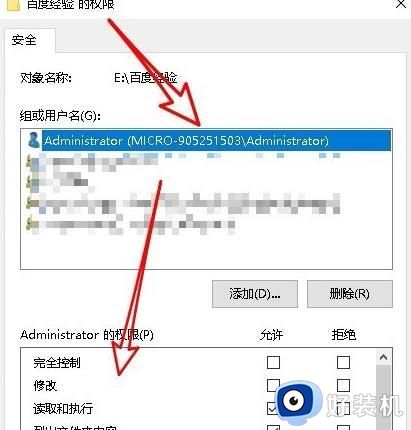
8、点击勾选“完全控制”的复选框,点击“应用”即可删除。
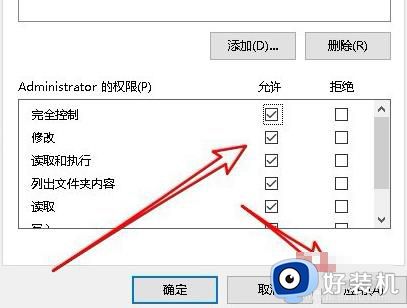
关于你需要来自administrators的权限win11的详细解决方法就给大家介绍到这里了,有遇到一样情况的用户们可以参考上述方法步骤来进行操作,希望能够帮助到大家。
你需要来自administrators的权限win11怎么办 win11提示你需要来自administrators的权限如何解决相关教程
- win10你需要来自administrators的权限才能更改如何处理
- Win11复制文件到桌面提示要管理员权限如何解决
- win11需要管理员权限才能删除文件如何解决 win11删除文件需要管理员权限怎么办
- win11获取管理员所有权限的方法 win11怎么获取管理员权限
- Win11保存文件提示需要管理员权限怎么回事 Win11保存文件提示需要管理员权限解决方案
- win11怎么删掉文件需要权限 win11删除文件需要权限如何操作
- win11复制文件需要管理员提供权限如何处理 win11复制文件提示需要管理员权限的解决方法
- win11怎么开启管理员权限 win11管理员权限在哪里设置
- win11删除文件夹需要权限怎么办 win11无法删除文件夹怎么办 需要权限
- win11文件夹删除不了怎么办需要管理员提供权限
- win11家庭版右键怎么直接打开所有选项的方法 win11家庭版右键如何显示所有选项
- win11家庭版右键没有bitlocker怎么办 win11家庭版找不到bitlocker如何处理
- win11家庭版任务栏怎么透明 win11家庭版任务栏设置成透明的步骤
- win11家庭版无法访问u盘怎么回事 win11家庭版u盘拒绝访问怎么解决
- win11自动输入密码登录设置方法 win11怎样设置开机自动输入密登陆
- win11界面乱跳怎么办 win11界面跳屏如何处理
win11教程推荐
- 1 win11安装ie浏览器的方法 win11如何安装IE浏览器
- 2 win11截图怎么操作 win11截图的几种方法
- 3 win11桌面字体颜色怎么改 win11如何更换字体颜色
- 4 电脑怎么取消更新win11系统 电脑如何取消更新系统win11
- 5 win10鼠标光标不见了怎么找回 win10鼠标光标不见了的解决方法
- 6 win11找不到用户组怎么办 win11电脑里找不到用户和组处理方法
- 7 更新win11系统后进不了桌面怎么办 win11更新后进不去系统处理方法
- 8 win11桌面刷新不流畅解决方法 win11桌面刷新很卡怎么办
- 9 win11更改为管理员账户的步骤 win11怎么切换为管理员
- 10 win11桌面卡顿掉帧怎么办 win11桌面卡住不动解决方法
